Общие сведения о программе ARM Diesel
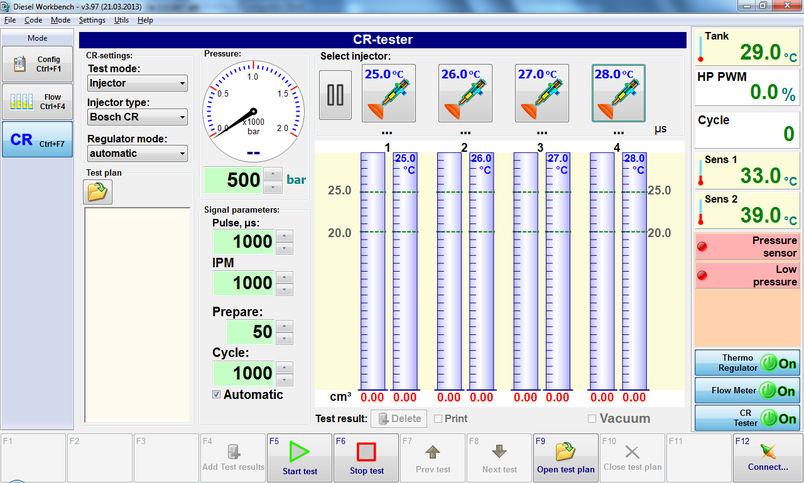
1. Общие сведения о программе ARM Diesel
Рисунок 1. Программа «Дизель-тестер»
К программе «Diesel Stend» подключаются такие приборы из серии «Diesel-Tester»:
«Flow Meter» - автоматическая безмензурочная система измерения потока тест-жидкости
«CR-Tester» - диагностика насосов системы «Common Rail», тест планы
«Digital Thermo Regulator» - регулировка температуры тестовой жидкости в баке
1.1. Системные требования
Программа «Diesel Stend» работает под управлением Windows XP и более новыми версиями ОС Windows Минимальная конфигурация ПК:
Процессор 1600 MHz и старше;
Режим экрана 1024х768 (32 бита), рекомендуется 1280х1024
Около 20 Мбайт дискового пространства для установки программы
1.2. Подключение приборов и установка драйверов
Приборы серии «Diesel-Tester» подключаются к PC через порт USB (в некоторых случаях возможно использование COM-порта).
Перед первым подключением необходимо установить USB-драйвера. В зависимости от типа прибора, для установки драйвера необходимо запустить программу-установщик:
«FTDI_CDMxxxxx.exe» или «CDMxxxxx.exe» - USB-контролер производства FTDI (при первой установке драйвера необходимо подключить прибор к USB)
Для более старых серий приборов:
«CP210x_VCP_xxxxxxx.exe» – производства «Silicon Labs»
«PL2303_Prolific_xxxxxxx.exe» – «Prolific»
При подключении прибора в USB-port в системе появляется виртуальный COM-порт (virtual COM-port), который используется для связи с ПО. Изменение номера порта в системе Windows XP можно выполнять с помощью «Диспетчера Устройств» («Device Manager»).
2. Настройка программы
Настройки программы вызываются из меню «Settings | Device Settings». Открывается диалоговое окно настройки подключений (рисунки 2,3,4).
Рисунок 2. Окно настройки подключения «Device configuration»
Строка «Settings | Device Settings» обозначает меню «Settings», подменю «Device Settings». Такое обозначение команд меню будет использоваться далее в тексте.
Перед выполнением настройки, необходимо подключить все приборы к USB-портам ПК и включить питание стенда.
Для каждого прибора в соответствующем поле нужно установить параметры: Active. Установить, если прибор используется в системе. Port. Выбор номера порта. В выпадающем списке показываются все порты, которые присутствуют в системе. Search. Автоматический поиск порта, к которому подключен прибор. После завершения поиска – будет выдано сообщение о результате. Если прибор обнаружен – автоматически настраивается все параметры порта. Test. Тест связи. Вывод информации о приборе – название, версия, серийный номер (зависит от типа прибора).
3. Работа с ПО
При запуске ПО «Diesel Stend» открывается главное окно программы (см. рисунок 3).
В верхней части окна отображаются показания аналоговых (слева) и цифровых датчиков (в правой части).
В левой части находится панель «Mode». Позволяет выбирать различные режимы работы. Выбор выполняется «мышкой» или комбинациями клавиш Ctrl+F1…Ctrl+F7. В зависимости набора подключенных приборов набор режимов может изменяться.
В правой части находится индикаторы температур и некоторых параметров работы стенда, а также кнопки-индикаторы подключения к устройствам.
В нижней части – кнопки управления. Их назначение меняется в зависимости от выбранного режима. Нажимаются «мышкой» или клавишами F1…F12.
В центральной части отображается информация, в зависимости от выбранного режима.
3.1. Подключение к приборам
Для подключения к приборам нужно нажать на соответствующие кнопки-индикаторы в правой части главного окна. Состояния кнопок-индикаторов (см. рисунок 3):
Яркое зеленое «свечение», зеленая надпись «On», кнопка нажата – связь с прибором установлена (кнопка «Sensors» на рисунке).
Тусклая надпись «Off», кнопка отжата – нет подключения.
Яркое красное «свечение», красная надпись «Err», кнопка отжата –связь не была установлена (неверный порт, выключен прибор) или произошел сбой связи в процессе. Во время возникновения ошибки – выскакивает окно-подсказка с дополнительной информацией об ошибке.
Для быстрого подключения и отключения активизированных приборов используются команда Connect – "F12" и Disconnect – "Alt+F12".
Если не удается установить связи с прибором – проверьте номер порта подключения, состояние кабеля, прибор должен быть включен.
3.2. Режим «CR-tester»
ПО «Diesel Stend» позволяет полностью управлять прибором «CR-tester» и системой безмензурочного измерения. В комплекте поставляются тест-планы для диагностики форсунок CRI.
Рисунок 3. Режим CR-Tester
Программа показывает полную информацию о текущем состоянии «CR-tester» и управляет всеми параметрами сигнала и давления. Позволяет выбрать режим работы «Test Mode», тип форсунок «Injector type», режим управления давлением «Regulator mode». Ошибки работы отображаются на всплывающей панели в правой части окна программы.
Подключенные каналы выбираются кнопками на панели «Select Injector» соответствующими кнопками, которые меняют при включении/выключении свое состояние. В ходе тестирования под этими кнопками отображается число – измеренное время подъёма клапана в мкс.
При подключении тест-плана – отображает параметры выбранной форсунки и точки тест-плана, параметры выставляются автоматически в соответствии с тест-планом.
Для открытия тест-планов выполнить команду «Open test plan-F9». Описание работы с тест-планами см. в подразделе «Управление тест-планами».
Рисунок 4. Режим "CR-Tester + «безмензурка»"
В левой части окна отображается список тестовых точек. Если тест-план выбран, можно приступать к его выполнению (Start+F5).
В обычном режиме работы, т.е. измерения на «мензурочном» стенде, программа позволяет автоматизировать как управление и настройку сигнала на приборе «CR-Tester», так и упростить формирование отчетов. Для формирования отчета – после завершения теста нажать кнопку «F4 Add test result”. Откроется окно добавления результатов (см. рисунок 6), в котормо вводится показания налива из мензурок и количество измерительных тестов. Результат отобразится на главном окне программы (в cm3/1000 циклов в соответствии с тест-планом).
Рисунок 5. Добавление результатов измерения в ручном режиме
Если подключена система «безмензурочного» измерения – тесты выполняются последовательно с текущего до последнего в автоматическом режиме. Результаты отображаются в cm3/1000 циклов. Чтобы досрочно завершить текущий тест – нажмите кнопку «F8 Next Test». Либо нажать «F6 Stop Test», выбрать нужную тест-точку и повторно запустить тест.
Рисунок 1. Программа «Дизель-тестер»
К программе «Diesel Stend» подключаются такие приборы из серии «Diesel-Tester»:
«Flow Meter» - автоматическая безмензурочная система измерения потока тест-жидкости
«CR-Tester» - диагностика насосов системы «Common Rail», тест планы
«Digital Thermo Regulator» - регулировка температуры тестовой жидкости в баке
1.1. Системные требования
Программа «Diesel Stend» работает под управлением Windows XP и более новыми версиями ОС Windows Минимальная конфигурация ПК:
Процессор 1600 MHz и старше;
Режим экрана 1024х768 (32 бита), рекомендуется 1280х1024
Около 20 Мбайт дискового пространства для установки программы
1.2. Подключение приборов и установка драйверов
Приборы серии «Diesel-Tester» подключаются к PC через порт USB (в некоторых случаях возможно использование COM-порта).
Перед первым подключением необходимо установить USB-драйвера. В зависимости от типа прибора, для установки драйвера необходимо запустить программу-установщик:
«FTDI_CDMxxxxx.exe» или «CDMxxxxx.exe» - USB-контролер производства FTDI (при первой установке драйвера необходимо подключить прибор к USB)
Для более старых серий приборов:
«CP210x_VCP_xxxxxxx.exe» – производства «Silicon Labs»
«PL2303_Prolific_xxxxxxx.exe» – «Prolific»
При подключении прибора в USB-port в системе появляется виртуальный COM-порт (virtual COM-port), который используется для связи с ПО. Изменение номера порта в системе Windows XP можно выполнять с помощью «Диспетчера Устройств» («Device Manager»).
2. Настройка программы
Настройки программы вызываются из меню «Settings | Device Settings». Открывается диалоговое окно настройки подключений (рисунки 2,3,4).
Рисунок 2. Окно настройки подключения «Device configuration»
Строка «Settings | Device Settings» обозначает меню «Settings», подменю «Device Settings». Такое обозначение команд меню будет использоваться далее в тексте.
Перед выполнением настройки, необходимо подключить все приборы к USB-портам ПК и включить питание стенда.
Для каждого прибора в соответствующем поле нужно установить параметры: Active. Установить, если прибор используется в системе. Port. Выбор номера порта. В выпадающем списке показываются все порты, которые присутствуют в системе. Search. Автоматический поиск порта, к которому подключен прибор. После завершения поиска – будет выдано сообщение о результате. Если прибор обнаружен – автоматически настраивается все параметры порта. Test. Тест связи. Вывод информации о приборе – название, версия, серийный номер (зависит от типа прибора).
3. Работа с ПО
При запуске ПО «Diesel Stend» открывается главное окно программы (см. рисунок 3).
В верхней части окна отображаются показания аналоговых (слева) и цифровых датчиков (в правой части).
В левой части находится панель «Mode». Позволяет выбирать различные режимы работы. Выбор выполняется «мышкой» или комбинациями клавиш Ctrl+F1…Ctrl+F7. В зависимости набора подключенных приборов набор режимов может изменяться.
В правой части находится индикаторы температур и некоторых параметров работы стенда, а также кнопки-индикаторы подключения к устройствам.
В нижней части – кнопки управления. Их назначение меняется в зависимости от выбранного режима. Нажимаются «мышкой» или клавишами F1…F12.
В центральной части отображается информация, в зависимости от выбранного режима.
3.1. Подключение к приборам
Для подключения к приборам нужно нажать на соответствующие кнопки-индикаторы в правой части главного окна. Состояния кнопок-индикаторов (см. рисунок 3):
Яркое зеленое «свечение», зеленая надпись «On», кнопка нажата – связь с прибором установлена (кнопка «Sensors» на рисунке).
Тусклая надпись «Off», кнопка отжата – нет подключения.
Яркое красное «свечение», красная надпись «Err», кнопка отжата –связь не была установлена (неверный порт, выключен прибор) или произошел сбой связи в процессе. Во время возникновения ошибки – выскакивает окно-подсказка с дополнительной информацией об ошибке.
Для быстрого подключения и отключения активизированных приборов используются команда Connect – "F12" и Disconnect – "Alt+F12".
Если не удается установить связи с прибором – проверьте номер порта подключения, состояние кабеля, прибор должен быть включен.
3.2. Режим «CR-tester»
ПО «Diesel Stend» позволяет полностью управлять прибором «CR-tester» и системой безмензурочного измерения. В комплекте поставляются тест-планы для диагностики форсунок CRI.
Рисунок 3. Режим CR-Tester
Программа показывает полную информацию о текущем состоянии «CR-tester» и управляет всеми параметрами сигнала и давления. Позволяет выбрать режим работы «Test Mode», тип форсунок «Injector type», режим управления давлением «Regulator mode». Ошибки работы отображаются на всплывающей панели в правой части окна программы.
Подключенные каналы выбираются кнопками на панели «Select Injector» соответствующими кнопками, которые меняют при включении/выключении свое состояние. В ходе тестирования под этими кнопками отображается число – измеренное время подъёма клапана в мкс.
При подключении тест-плана – отображает параметры выбранной форсунки и точки тест-плана, параметры выставляются автоматически в соответствии с тест-планом.
Для открытия тест-планов выполнить команду «Open test plan-F9». Описание работы с тест-планами см. в подразделе «Управление тест-планами».
Рисунок 4. Режим "CR-Tester + «безмензурка»"
В левой части окна отображается список тестовых точек. Если тест-план выбран, можно приступать к его выполнению (Start+F5).
В обычном режиме работы, т.е. измерения на «мензурочном» стенде, программа позволяет автоматизировать как управление и настройку сигнала на приборе «CR-Tester», так и упростить формирование отчетов. Для формирования отчета – после завершения теста нажать кнопку «F4 Add test result”. Откроется окно добавления результатов (см. рисунок 6), в котормо вводится показания налива из мензурок и количество измерительных тестов. Результат отобразится на главном окне программы (в cm3/1000 циклов в соответствии с тест-планом).
Рисунок 5. Добавление результатов измерения в ручном режиме
Если подключена система «безмензурочного» измерения – тесты выполняются последовательно с текущего до последнего в автоматическом режиме. Результаты отображаются в cm3/1000 циклов. Чтобы досрочно завершить текущий тест – нажмите кнопку «F8 Next Test». Либо нажать «F6 Stop Test», выбрать нужную тест-точку и повторно запустить тест.
Другие статьи
- Форма заявки при возникновении проблем с работой оборудования
 Информация необходимая для ремонта топливного оборудования.Полная версия статьи
Информация необходимая для ремонта топливного оборудования.Полная версия статьи


